Táto príručka sa zaoberá použitím Breakout-Rooms v aplikácii Zoom, praktickým nástrojom, ktorý ti umožňuje rozdeliť účastníkov do menších skupín. Je to osobitne užitočné, keď máš veľký počet účastníkov na stretnutí a chceš vykonávať interaktívne skupinové aktivity. Za 434 sekúnd ti ukážem, ako nastaviť a riadiť Breakout-Rooms, aby si mohol geštalto prácu so svojimi účastníkmi.
Najdôležitejšie poznatky
- Breakout-Rooms v aplikácii Zoom umožňujú rozdelenie účastníkov do menších skupín pre interaktívnu prácu.
- Priradenie účastníkov môže byť vykonané manuálne alebo automaticky.
- Môžeš nastaviť časovú dĺžku Breakout-Rooms a komunikovať počas schôdzky.
Po krokoch návod
Krok 1: Prístup k Breakout-Rooms
Aby si mohol pracovať s Breakout-Rooms, otvor svoje Zoom stretnutie a pozri sa na lištu s ponukou. Tu nájdeš tlačidlo pre Breakout-Rooms, ktoré sa nachádza medzi titulkami a reakciami. Toto je prvý krok k aktivácii funkcie. Uisti sa, že tvoj Zoom klient má najnovšiu verziu na plné využitie všetkých funkcií.
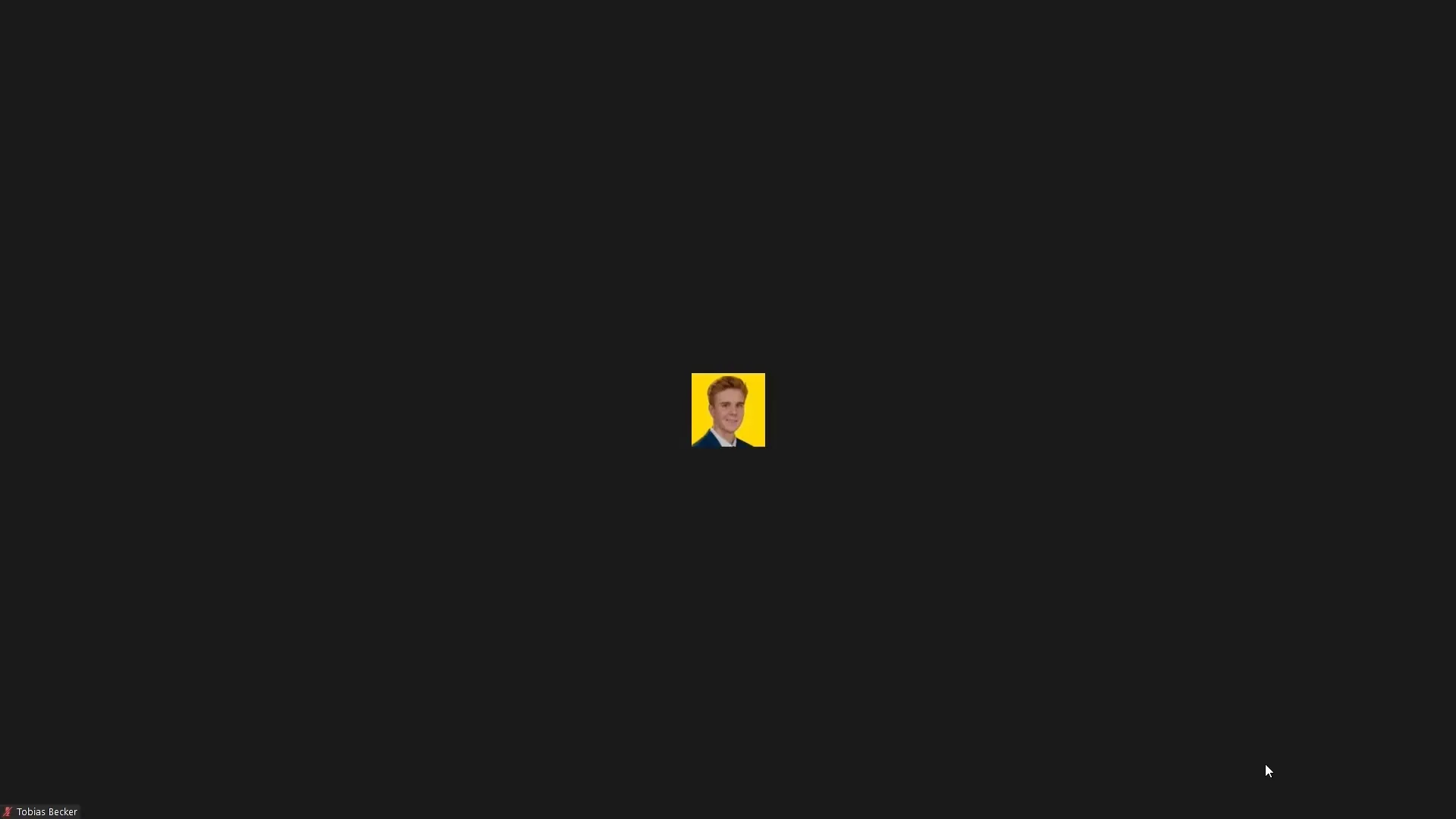
Krok 2: Vytváranie Breakout-Rooms
Keď si vybral možnosť pre Breakout-Rooms, môžeš nastaviť počet miestností. Napríklad ak máš 12 účastníkov a chceš ich rozdeliť do skupín po 3, budeš potrebovať 4 miestnosti. Tiež máš možnosť priradiť účastníkov buď manuálne, alebo nechať priradenie automaticky Zoomom. Premysli nad tým, ktorá metóda je lepšia pre tvoje stretnutie.
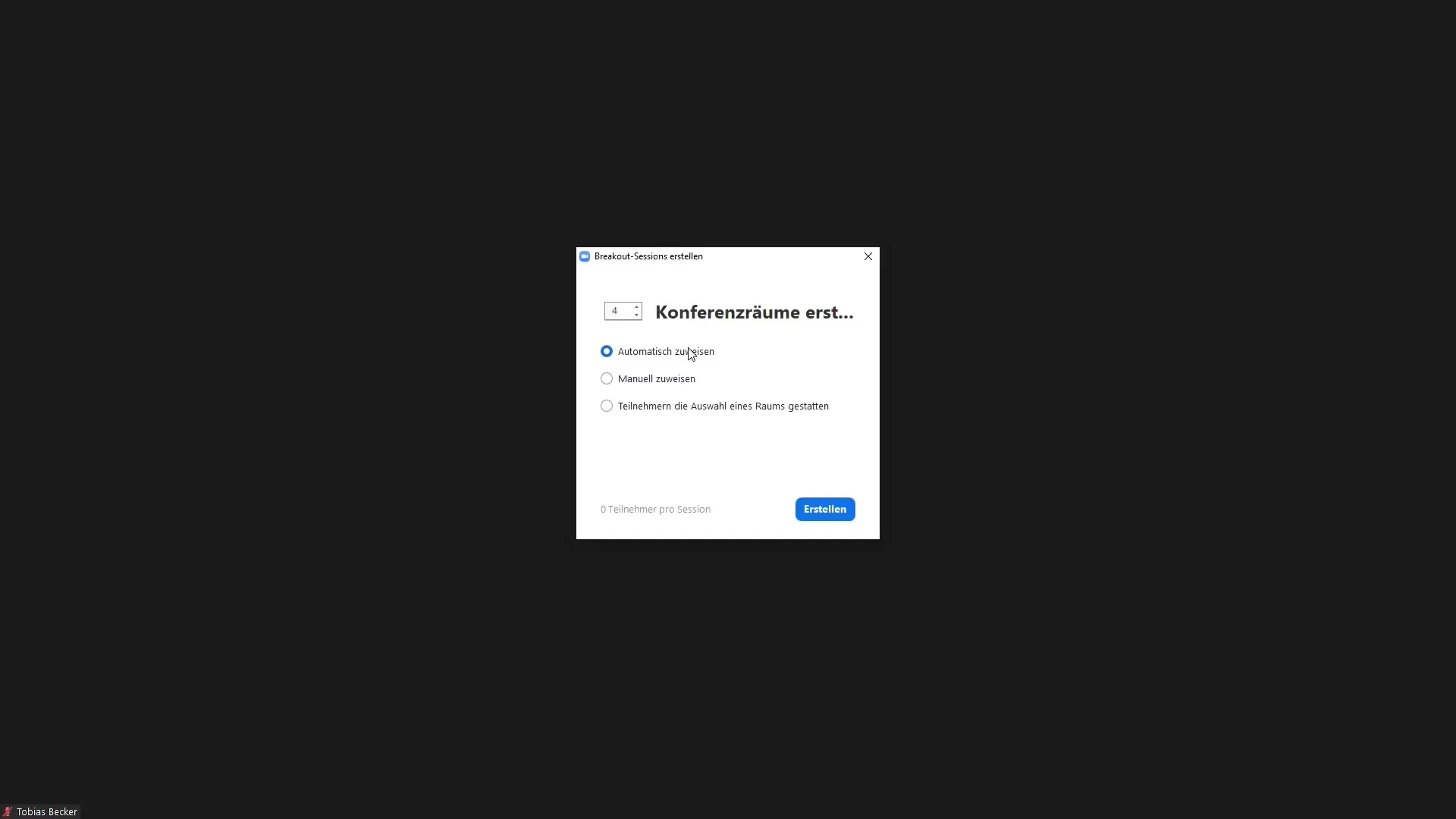
Krok 3: Priradenie účastníkov
Po vytvorení miestností môžeš priradiť účastníkov. Teraz uvidíš zoznam všetkých účastníkov, ktorí sa zúčastňujú tvojho stretnutia. Klikni na jednotlivé miestnosti a priraď príslušné osoby. Je užitočné premyslieť, ktoré skupiny dobre spolupracujú spolu. Môžeš tiež odstrániť skupinu, ak potrebuješ menej skupín.
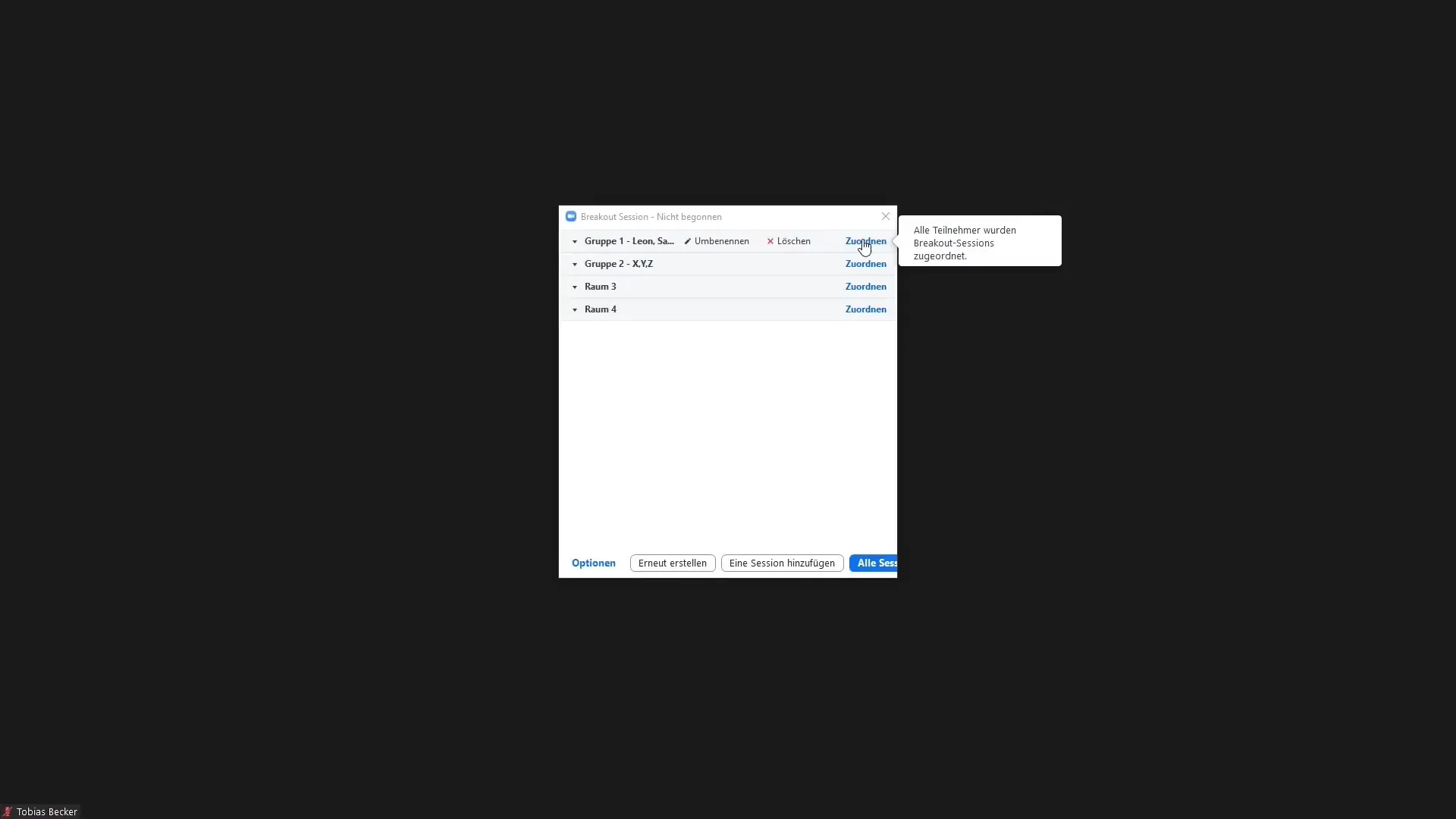
Krok 4: Prispôsobte možnosti pre Breakout-Rooms
Pred začiatkom Breakout-Rooms môžeš prispôsobiť možnosti. Týka sa to napríklad nastavenia časovača, ktorý ti umožní nastaviť trvanie skupinovej práce. Napríklad môžeš určiť, že miestnosti sa automaticky zavreú po 15 minútach. Máš tiež možnosť aktivovať upozornenie, ktoré ťa informuje, keď čas skončí. Takže máš stále prehľad o čase.
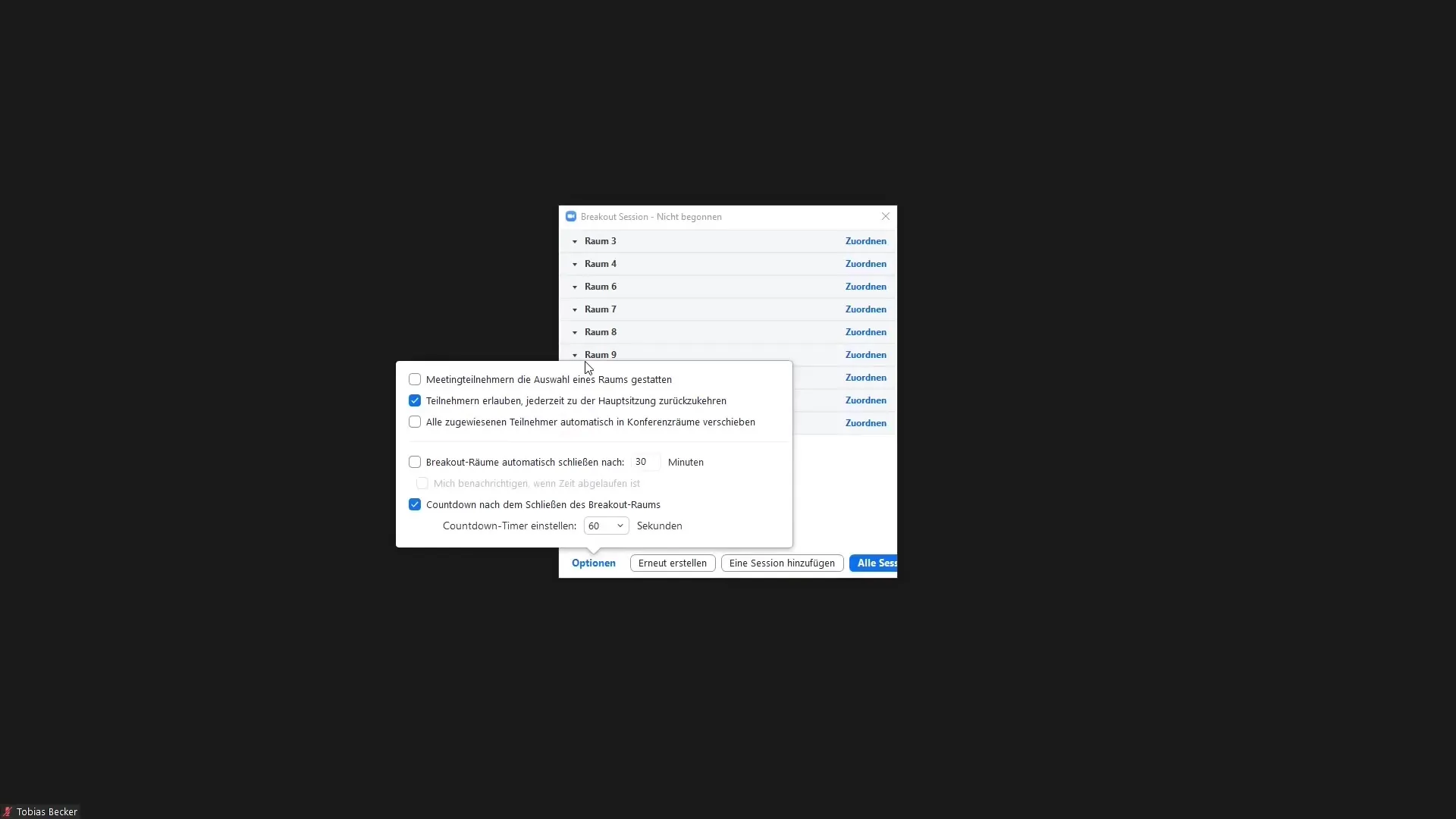
Krok 5: Začatie Breakout-Sedieň
Teraz, keď je všetko pripravené, môžeš spustiť Breakout-Sedieň. Na to klikni na príslušné tlačidlo. Účastníci budú potom rozdelení do svojich priradených miestností. Počas práce vo skupinách môžeš posielať správy všetkým, aby si ich informoval o stave alebo zostávajúcom čase. Táto funkcia je osobitne užitočná na udržiavanie komunikačných kanálov otvorených počas schôdzky.
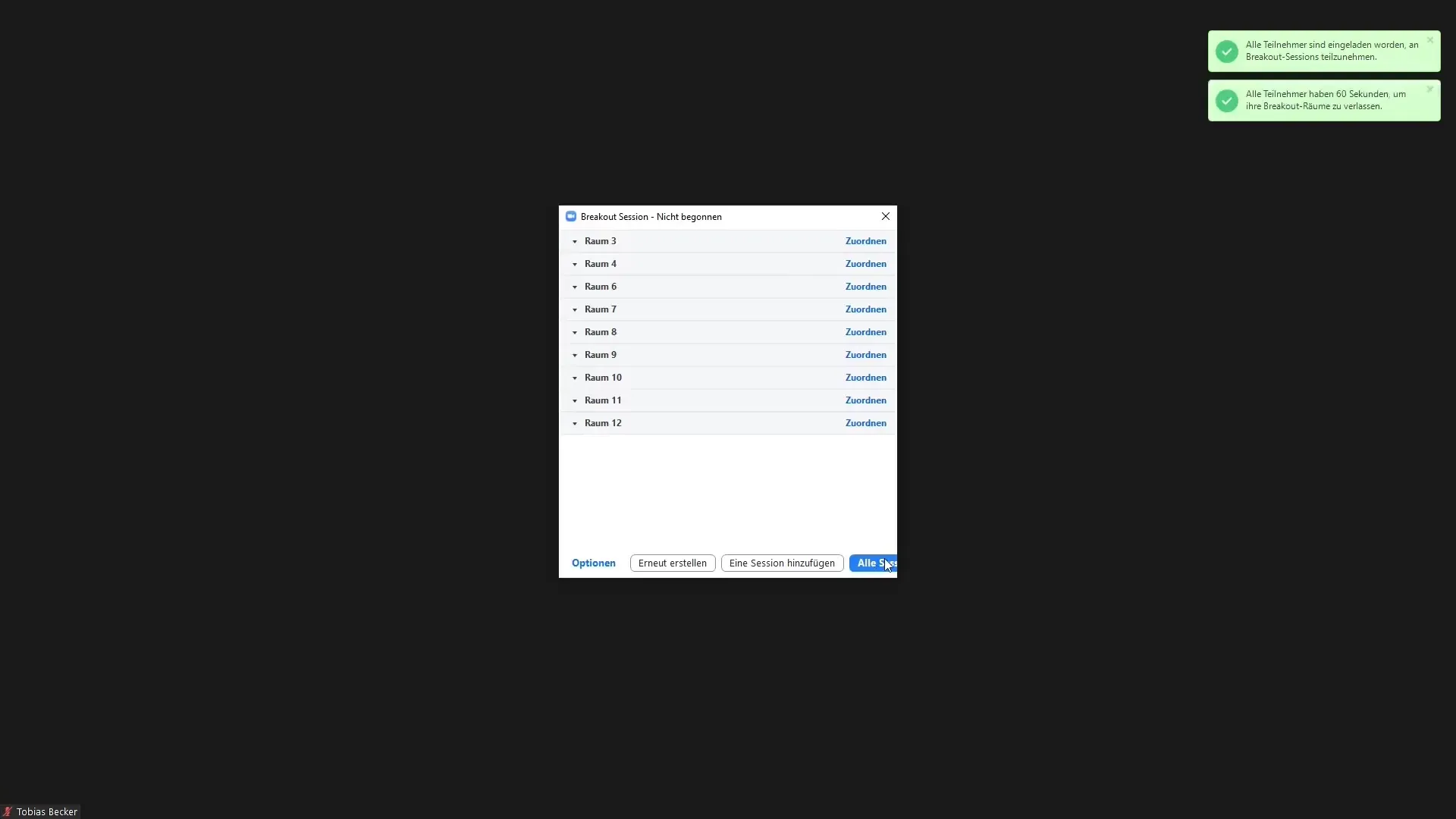
Krok 6: Opustiť Breakout-Room
Môžeš kedykoľvek vstúpiť alebo opustiť Breakout-Room. Ak opustíš miestnosť, budeš presmerovaný späť na hlavné stretnutie. Dôležité je si uvedomiť, že ako hostiteľ máš kontrolu nad stretnutím a kedykoľvek sa môžeš vrátiť k účastníkom vo svojich skupinách.
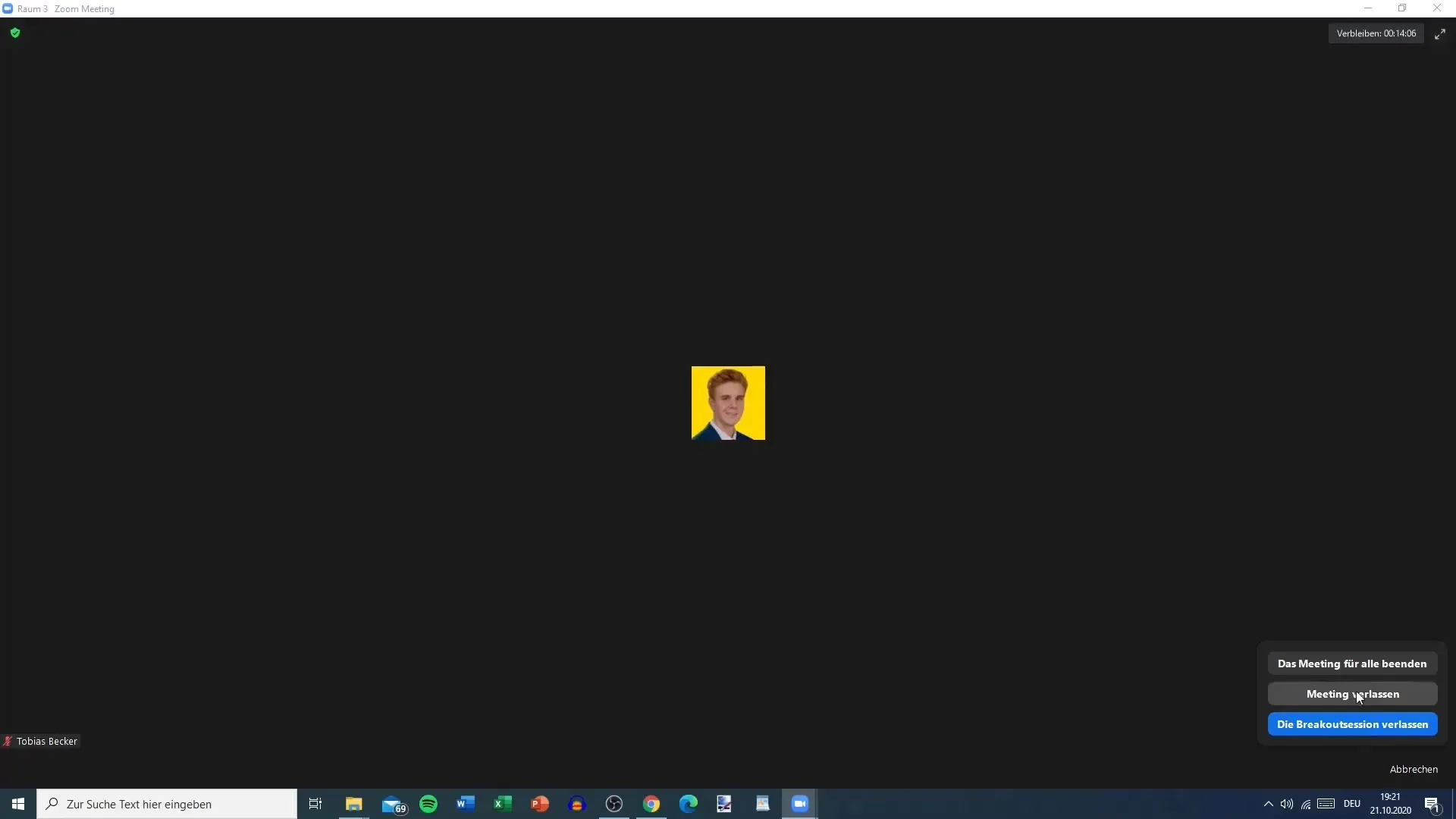
Krok 7: Zatvoriť Breakout-Rooms
Ak čas vyprší, všetci účastníci uvidia oznámenie, že majú ešte 60 sekúnd na opustenie svojho Breakout-Room. Toto varovanie pomáha účastníkom zostať organizovanými a včas sa vrátiť. Máš tiež možnosť zatvoriť miestnosti pred vypršaním času, ak je to potrebné.

Zhrnutie
V tejto príručke si sa dozvedel, ako nastaviť rozdelené miestnosti (Breakout-Rooms) v Zoom, priradiť účastníkov, spustiť a spravovať priestory. S týmito funkciami môžeš efektívne a interaktívne pracovať so svojimi účastníkmi, aj keď máš pod sebou veľkú skupinu.
Často kladené otázky
Koľko Breakout-Rooms môžem vytvoriť?Môžeš vytvoriť až 50 Breakout-Rooms.
Môžem účastníkom neskôr priradiť?Áno, môžeš počas stretnutia presúvať účastníkov do iných miestností.
Ako môžem nastaviť čas pre Breakout-Rooms?Môžeš nastaviť čas počas vytvárania miestností a aktivovať časovač.
Čo sa stane, ak čas vyprší?Breakout miestnosti sa automaticky zatvoria a účastníci budú presmerovaní naspäť na hlavné stretnutie.
Môžem Breakout-Rooms predčasne zatvoriť?Áno, ako hosť môžeš Breakout-Rooms kedykoľvek zatvoriť.


